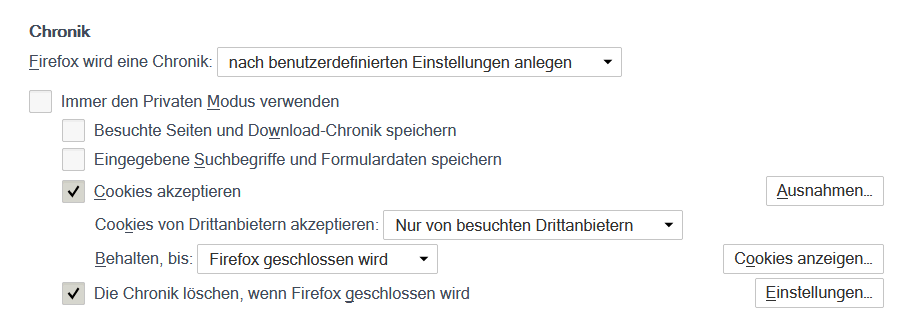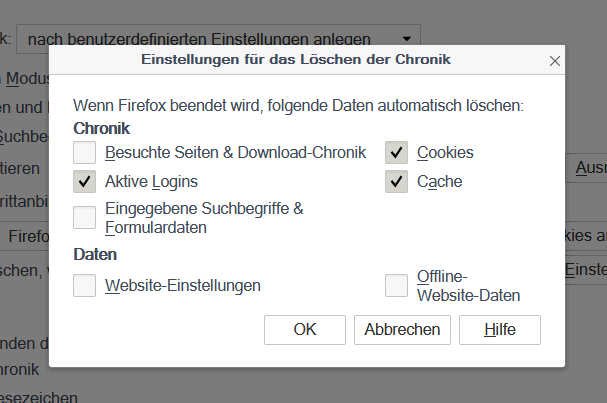Firefox: Einstellungen für Chronik/Verlauf anpassen
Die Chronik in Firefox ist der Ort, an dem u.a. besuchte Seiten, heruntergeladene Dateien, Formulareingaben und Cookies gespeichert werden. Eine kleine Anpassung kann helfen, dass Verlaufsdaten nicht mit Loginversuchen am LWL django CMS in Konflikt geraten.
Chronik-Einstellungen anpassen
Über die Firefox-Einstellungen für die Browser-Chronik können Sie festlegen, wie Firefox die Inhalte behandeln soll, die beim Besuch von Websites auf Ihrem Rechner (zwischen)gespeichert werden. Hier werden u.a. auch Cookies gespeichert, Dateien, die z.B. für die An- bzw. Abmeldung und Bearbeitung im LWL django CMS benötigt werden.
Um zu verhindern, dass das LWL django CMS beim Versuch, sich anzumelden, auf abgelaufene, zwischengespeicherte Logindateien (Cookies) zurückgreift, gibt es die Möglichkeit, die Chronik-Einstellungen wie im obigen Bild gezeigt, anzupassen. Hierzu gehen Sie folgendermaßen vor:
Wählen Sie unter »Firefox wird eine Chronik« die Option »nach benutzerdefinierten Einstellungen anlegen« aus.
Bei den hiernach angezeigten Auswahlboxen haken Sie Cookies akzeptieren sowie Die Chronik löschen, wenn Firefox geschlossen wird an.
Unterhalb von Cookies akzeptieren wählen Sie für Cookies von Drittanbietern akzeptieren die Option Nur von besuchten Drittanbietern, für Behalten bis die Option [bis] sie nicht mehr gültig sind aus.
Die erweiterten Einstellungen zum Löschen der Browser-Chronik
Neben der Auswahlbox Die Chronik löschen, wenn Firefox geschlossen wird gibt über den Butten Einstellungen weitere Anpassungsmöglichkeiten (s. 2. Bild). Hier sind die Auswahlen für
- Aktive Logins
- Cookies und
- Cache
entscheidend.